管理维度定义¶
在维度表页面的维度定义标签页中新建维度定义,并可对维度定义进行编辑、发布等操作。
前提条件¶
开始之前,请确保以下事项:
当前账号已被分配包含 维度表 在内的菜单组。如未分配,联系应用管理员。
当选择
数据源注册作为数据连接类型,需确保已在 数据源注册 中完成数据源信息的配置。
新建维度定义¶
选择左侧导航栏中的 维度表,默认进入 维度定义 标签页。
在 维度定义 标签页中,选择 新建,进入 新建维度 页面。
输入以下 基本信息:
维度 ID:输入维度表在当前 OU 下的唯一 ID。
维度名称:输入维度表的名称。
数据连接类型:选择
数据源注册或无。选择
数据源注册,并选择数据源类型和数据源名称,定义维度表存放的位置及维度表中的数据来源。选择
无,后续可通过调用 Open API 来为维度表中的属性配置数据。
数据源选择:选择数据源类型及注册在该类型下的数据源名称。
描述:输入维度表的相关描述。
输入以下 维度逻辑信息:
维度属性:为维度配置属性。例如,地理维度里的国家名称、国家 ID、省份名称等都属于维度属性。其中
guid为每次创建维度表时会自动显示的一个属性。可以选择复制按钮 或选择 添加 来增添属性。
或选择 添加 来增添属性。
字段
描述
属性 ID
自定义的属性 ID 在当前维度表中唯一,此处的属性可以理解为维度表的表头,且必须以小写字母开头。
描述
输入对属性的描述,帮助识别与理解。
数据类型
属性值的类型。
主键
主键不含有业务含义,主键值不能为空。被设置为主键的属性的数据类型通常为
STRING。从 0 开始按序设置一个或多个属性作为主键,且不可重复。顺序为 0 的主键可以理解为维度表的第一列,主键均可关联事实表的外键。例如,在设备维度表中,设备 ID 作为主键,通过设备 ID 能够定位到某一设备的所有设备属性数据。在相应事实表中,也存在一个设备 ID,通过设备 ID 能够将事实表与维度表关联起来。主键名称
主键名称即为主键的显示名称,与含有相同序号的主键联合使用,方便通过多个属性快速定位所要查询的数据。例如,某一设备在当前 OU 下唯一,而多个 OU 的设备数据被纳入了同一张维度表,此时可通过主键“OU ID”和主键名称“设备 ID”共同定位目标设备。在一个维度表中可设置多个主键和与之对应的多个主键名称,主键名称数量必须小于等于主键数量。例如,设置属性
countryid 0,provinceid 1,cityid 2作为主键,此时可设置属性provincename 1,cityname 2作为provinceid 1和cityid 2的主键名称。不为空
若此处属性设置不为空,则在配置数据映射时该属性值不可以为空,否则将会影响指标查询。
维度层级:维度表中的多个属性有时会以层级方式互相关联。若维度间存在层级关系,可选择 添加,在弹窗中填写维度层级并添加,后续可根据维度层级进行指标数据的聚合与下钻。
层级 ID:输入层级 ID。在当前维度表中需具有唯一性。
层级名称:输入层级名称。
层级类型:选择一种层级类型。层级类型的解释如下表所示。
层级类型
含义
示例
相关操作
通用层级
数据可分为多级,呈现树形结构。该类层级一般用于层级数量较为固定的数据。
例如某风机集团的层级,如下图 1 所示。
选择已添加的维度属性作为层级的 ID 和 名称。
可通过拖拽层级的方式调整层级顺序。父子层级
数据分为 2 级,两个层级之间存在父子关系。通过父层字段和子层字段能够将两个层级关联起来。该类层级一般用于层级数量不固定的数据。例如,一般可将地理维度划分为“国家-省份-城市-县/行政区”,但对于上海而言,作为直辖市,没有“省份”这一层级。因此,为了避免使用通用层级后某些数据无法按照固定的层级对齐,可以使用父子层级划分数据。
例如,针对地理维度,可设置以下维度属性:ID、名称、父节点 ID。通过父节点 ID 可定位到父层级。生成的维度表如图 2 所示。
输入 父层字段 和 子层字段 的 ID 和名称。
图 1:
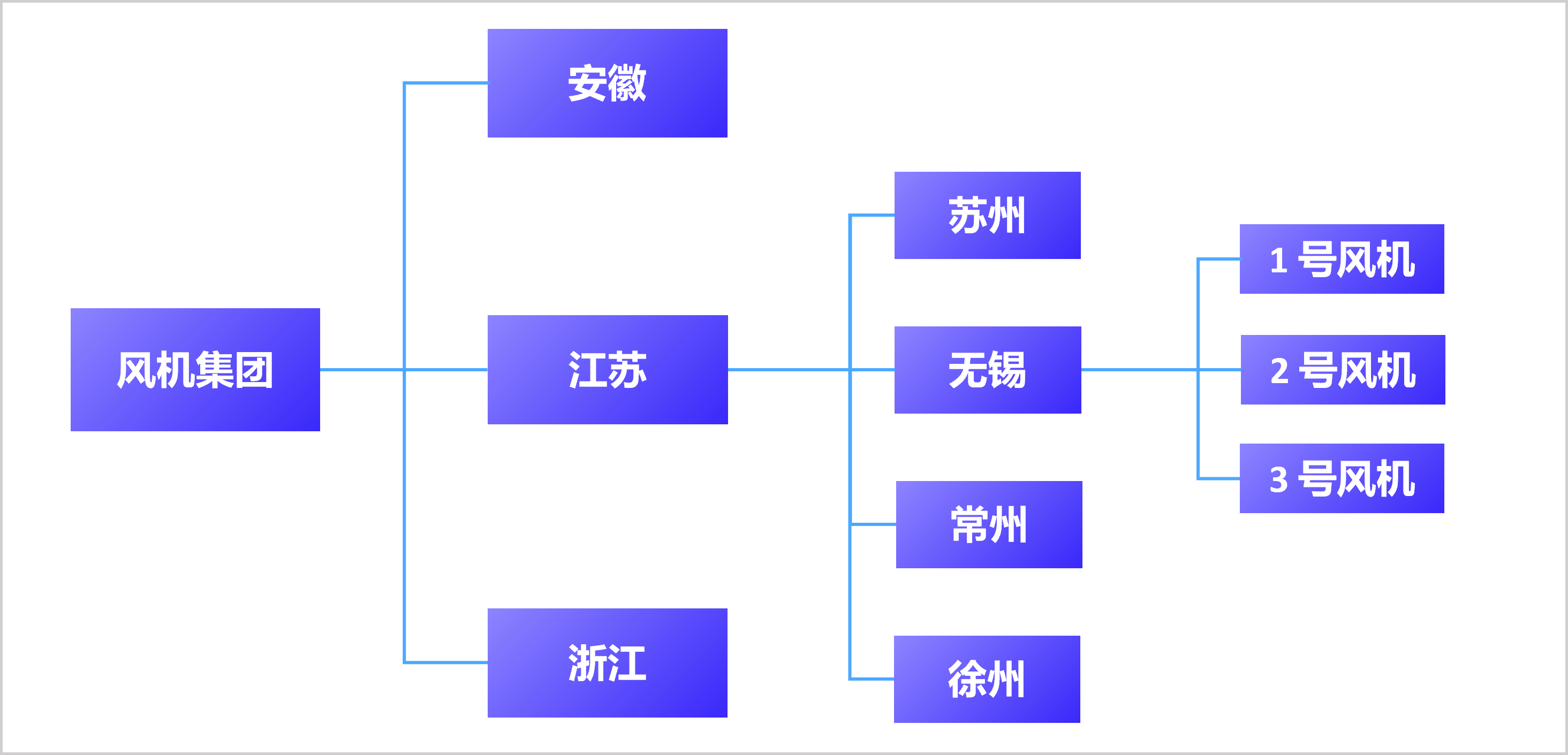
图 2:
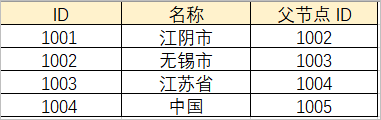
备注
同一个属性 ID 可以在当前维度的不同的维度层级结构中重复使用。
附加属性:为维度表添加附加信息,该信息与维度属性无关,并不会存放在维度表中。例如:维度表的创建者、维度表创建时间、维度表所属领域。
选择 发布,保存并发布维度定义。
若暂时无需发布,可选择 保存 为草稿。后续如需发布,参见 发布维度定义。
保存或发布完当前维度表的维度定义后,可以在维度定义标签页的列表中查看。
编辑维度定义¶
选择左侧导航栏中的 维度表,默认进入 维度定义 标签页。
选择目标维度表行末的 编辑
 ,并在修改后进行保存或发布操作。
,并在修改后进行保存或发布操作。
删除维度定义¶
如需删除维度定义,确保已提前删除与该维度定义关联的维度配置。如需删除维度配置,参见 删除维度配置。
选择左侧导航栏中的 维度表,默认进入 维度定义 标签页。
将鼠标悬浮于目标维度表行末的省略号(…)上后,选择 删除
 。
。
发布维度定义
选择左侧导航栏中的 维度表,默认进入 维度定义 标签页。
可通过以下两种方式发布维度定义:
选择目标维度表行末的 发布
 。只有发布维度表的维度定义后,才可在维度配置页面中进行维度配置。
。只有发布维度表的维度定义后,才可在维度配置页面中进行维度配置。勾选多个需要发布的维度表,选择页面上方的 发布
 ,批量发布维度定义。
,批量发布维度定义。
维度定义被发布后,才可在 维度配置 页面配置维度。
下线维度定义¶
如需下线维度定义,确保已提前删除与该维度定义关联的维度配置。如需删除维度配置,参见 删除维度配置。
选择左侧导航栏中的 维度表,默认进入 维度定义 标签页。
选择目标维度表行末的 下线
 ,取消发布该维度定义。
,取消发布该维度定义。
查看线上版本的维度定义¶
选择左侧导航栏中的 维度表,默认进入 维度定义 标签页。
将鼠标悬浮于状态为 修改待发布 的目标维度表行末的省略号(…)上后,选择 查看线上版本
 ,查看前一次发布的维度定义。
,查看前一次发布的维度定义。
恢复维度定义为线上版本¶
选择左侧导航栏中的 维度表,默认进入 维度定义 标签页。
将鼠标悬浮于状态为 修改待发布 的目标维度表行末的省略号(…)上后,选择 恢复为线上版本
 ,重新发布前一次的维度定义。
,重新发布前一次的维度定义。